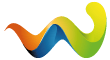...mich würde mal interessieren, wo die diversen Hintergrundbilder von Themes abgespeichert werden und ob man diese generell ändern kann?
Ich habe ein Themes geladen, welches mir sehr gut gefällt - nur das Hintergrundbild von der Telefontastatur und die Hintergrundbilder beim öffnen der Kalenders, Adressbuches und der E-Mail sind einfach grauenhaft. Die möchte ich gerne ändern. Ist das möglich?
Theme - Hintergrundbilder ändern
Willkommen!
Wenn du im Nexave-Forum mitmachen möchtest, schreib an community@nexave.de. Wir haben die Registrierungsfunktion in unserem Diskussionsforum nämlich deaktiviert, weil sich praktisch nur noch Spammer und Werbebots registriert haben. Per E-Mail sind wir dir gern behilflich, einen Account anzulegen.
-
-
... suche immer noch nach einer Lösung
-
Das ist grundsätzlich möglich, allerdings nicht so einfach. Einige Themes greifen sehr tief in das System ein. Sogar so tief, dass nur der 1.1.3 WebOS Doctor das wieder gerade biegt!
Allerdings gibt es ein JavaProgramm (Precentral.net) welches glaube ich "Prethemer" hieß. Mit diesem kannst du einzelne Bilder austauschen. Allerdings ist das nicht ganz ungefährlich. Evtl gibt es auch mit Internalz die Löung den Ordner manuell anzuwählen und ein Bild dort hinein zu speichern. Schau mal bei Precentral.net nach wie die Ordner und Dateien heißen. Aber sei vorsichtig, du bewegst dich da auch schon außerhalb der bereiche, die für den normalen user gedacht sind! -
Kleine Anleitung: mit WebOS-Quickinstall per Tools - File send übertragen, oder mit Internalz kopieren
Boot-Images:
palm-logo.png /usr/palm/sysmgr/images
palm-logo-bright.png /usr/palm/sysmgr/images
Bemerkung: in dem Verzeichnis gibt es noch viele andere Bilderchen, die man ersetzen kann nach eigenem Belieben.Hintergrundbild:
Photo-App starten, Bild auswählen, Button links unten - Hintergrund einstellen - zommen und Okay. Simpl, wa?Hintergrund in der Telefon-Anwendung:
backdrop-phone.png /usr/palm/applications/com.palm.app.phone/images
Auch möglich über Quickinstall - Tweaks - Seite 2 oder 3, weiß nimmer.Generell: In dem Verzeichnis /usr/palm/applications/ befinden sich die Applicationen in der Form com.palm.app.xxxx.
Und in diesem Verzeichnis gibt es dann ein Verzeichnis images/. einfach reinschauen und verändern.
Vorher sichern und sich an den Abmessungen orientieren.Weiters: Es gibt auch in PreWare einen Patch für Scrims. So werden die Hintergrundbilder genannt.
Andere Sachen, abseits der Hintergrund-Bilder:
Flugzeugmodus - Icon (Flieger) ändern (z.Bsp. wie ich in einen Hubschrauber):
rssi-flightmode.png /usr/lib/luna/system/luna-systemui/images/
Da kann man auch noch html- und json-Dateien ändern, um stat vom "Flugzeugmodus" in den "Helimodus" zu wechseln.
Als Test-Pilot für Hubschrauber-Drohnen war das für mich Pflicht!Wer immer roamt (weil Subnetz, wie BOB unter A1 in Austria) und das R weghaben will
network-roaming.png /usr/lib/luna/system/luna-systemui/images/
Grafik durch eine 1-Pixel-Grafik ersetzen. Platz wird nicht weniger, aber das nervige R ist weg.Weg von Fotos hin zu Texten:
Der Auto-Text-Replacer ist zu finden in /etc/palm/autoreplace/de_de/ in der Datei text-edit-autoreplace (ja, ohne Endung).
Ist eine Textdatei, die man komplett löschen kann und mit selbst definierten Kürzeln versehen kann, wie
@f|Fritz (Der Klammeraffe ist mein Chortcut-Zeichen, f steht für Fritz, Pipe "|" als Trennung, und Enter)
fur|für (keine nervigen Umlaute mehr eintippen)
buro|Büro (und Großbuchstaben wo eh nur groß sein kann)Wie man mehr finden kann?
Den WebOS-Doctor entpacken. Das geht, ist aber sehr umständlich. (.gz in .zip ändern, entzippen, mehrmals innereinander)
Wer sich die Mühe macht, der findet alle Dateien auf seinem PC wieder und kann dort einfachst suchen und probieren.
Schneller und besser als per Linux-Commandline, Receive File in QI oder per Internalz.Greetings, F r i t z.
-
@ FM-Soft
@ Fritzens... vielen Dank für die ausführlichen Rückmeldungen. Werd mein Glück mal versuchen.
-
...vielen dank nochmals für deine anleitung. konne fast alles umsetzen bis auf:
Generell: In dem Verzeichnis /usr/palm/applications/ befinden sich die Applicationen in der Form com.palm.app.xxxx.
Und in diesem Verzeichnis gibt es dann ein Verzeichnis images/. einfach reinschauen und verändern.
Vorher sichern und sich an den Abmessungen orientieren.ich kann in das o. a. verzeichnis zwar reinschauen, mir die .png´s anzeigen lassen - nur mit der abänderung funzt es nicht. wenn ich das abgeänderte .png mit internalz ersetzen möche, es kopiert habe, wird das zielverzeichnis nicht meht angezeigt.

gibts´n trick dabei - oder habe ich was übersehen?desweitern würde mich nochmal folgendes interessieren:
1. wie heissen die scrims die sich beim drücken von Kalender, Adressbuch und E-Mail öffen, das jeweilige icon zeigen und kurz
aufzoomen?
2. in welchen verzeichnis finde ich die - suche mir schon´n wolf.gruß und dank im voraus
-
Das Verzeichnis ist vermutlich readonly gemountet, mußt du also erst schreibfähig machen.
rootfs_open -w, nach der Änderung rootfs_open -r (macht dann einen reboot), oder
mount -o remount, rw / und dann später ein mount -o remount,ro /erstes ist der von Palm vorgesehene weg, zweites Linuxlike, wobei du checken solltest ob
/usr/palm/applications eine eigene Partition hat oder direkt unter / eingehängt ist.Internalz wird abstürzen weil er eine unerwartete Antwort bekommt

-
-
Das Lade-Bildchen ist hier beschrieben:
/usr/palm/applications/com.palm.app.xxxxx
In diesem Verzeichznis liegt die Datei "appinfo.json".
Diese in einen Editor laden und folgende Zeile einfügen oder verändern (die fett geschriebene):
{
"title": "Phone",
"type": "web",
"main": "index.html",
"id": "com.palm.app.phone",
"icon": "icon.png",
"splashicon": "icon-256x256.png",
"splashBackground": "images/splash-phone-dialpad.png",
"miniicon": "images/notification-small-ignored.png",
"noWindow": "true",
"vendor": "Palm",
"version": "1.0.0",
"keywords": ["Dial"]
}
Da kann man auch mehr ändern, ist ja selbsterklärend.
In dem Verzeichnis images/ liegt dann die Datei als PNG-Grafik mit 452x320 Pixeln (in diesem Fall für Phone).
Wenn es also diese Splash-xxxx.png-Datei schon gibt, dann einfach diese mit einer eigenen Grafik überschreiben.
Wenn nicht, Eintrag einfügen und hochladen sowie die Grafik in das images-Verzeichnis spielen.Wenn man WebOS-Quickinstall verwendet, davon Tools - Send File, dann wird das mit mount -r ..... gleich miterledigt.
Damit hatte ich noch nie Porbleme, da kann man alle Dateien direkt lesen, schreiben und ersetzen.
Besser ist es, die Datei vorher runterzuladen und zu sichern, dann die geänderte Datei hochladen.
Mit Internalz kann es zu dem Readonly-PRoblem kommen, stimmt.
Über den USB-Laufwerks-Modus kommt man nicht an die Verzeichnisse ran, ist auch besser so.
Per Terminal oder QI - Linux Command Line kommt man zwar ran, dann ist das Kopieren aber echt mühsam.
Dazu sind Linux-Kentnisse notwendig bzw. man tippt sich die Finger wund. Noch dazu muß man die Grafiken
erst per USB auf die media/internal/ spielen, da ist es mit QI schon erledigt.Greetings, F r i t z.
PS: Lege Dir eine Datei an mit Dateinamen und in welches Verzeichnis die zu kopieren sind.
Denn nach einem WebOS-Update sind meist alle Sachen weg, alle Bilder, einfach alles.
Da nehme ich mir die Text-Datei her, öffne Quickinstall und kopiere nur den Pfad und die Datei (samt Pfad auf der HDD), Tools-Sendfile-paste-paste-Send - Fertig.
Ist zwar auch mühsam, aber das kommt ja nicht allzu oft vor und soooo viele Dateien sind es auch nicht. -
PS zu appinfo.json:
Wenn man den "title" ändert, steht im Launcher ein anderer Programm-Name.
Wäre für ein "App-Renamer"-Progrämmlein entscheidend.
Habe das mal testhalber gemacht, geht gut, ist aber mühsam für jede App einzeln durchzuführen.
Da wäre eben eine App besser. Mal sehen, wie fad mir mal sein wird....Gr, Fritz.
-